Cómo hacer un downgrade de iOS 15 Beta a iOS 14.6
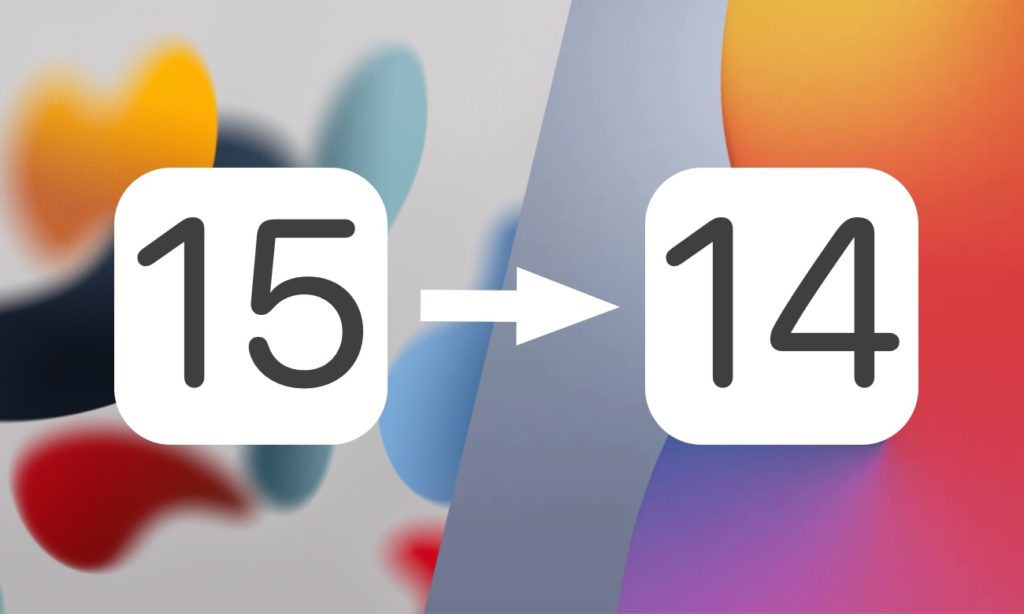
Ha pasado más de una semana desde el lanzamiento de iOS 15 beta. Si actualizó su iPhone, iPad o iPod touch a iOS 15 desarrollador beta, y ahora está buscando rebajar a iOS 14.6, entonces ha venido al lugar correcto.
En esta guía paso a paso, hemos compartido instrucciones detalladas sobre cómo degradar de iOS 15 beta a iOS 14.6.
Aquellos que ejecutan iPadOS 15 beta también pueden seguir los mismos pasos para degradar iPadOS 15 beta a iPadOS 14.6.
Entonces, sin más demora, comencemos.
Cómo degradar iOS 15 beta a iOS 14.6
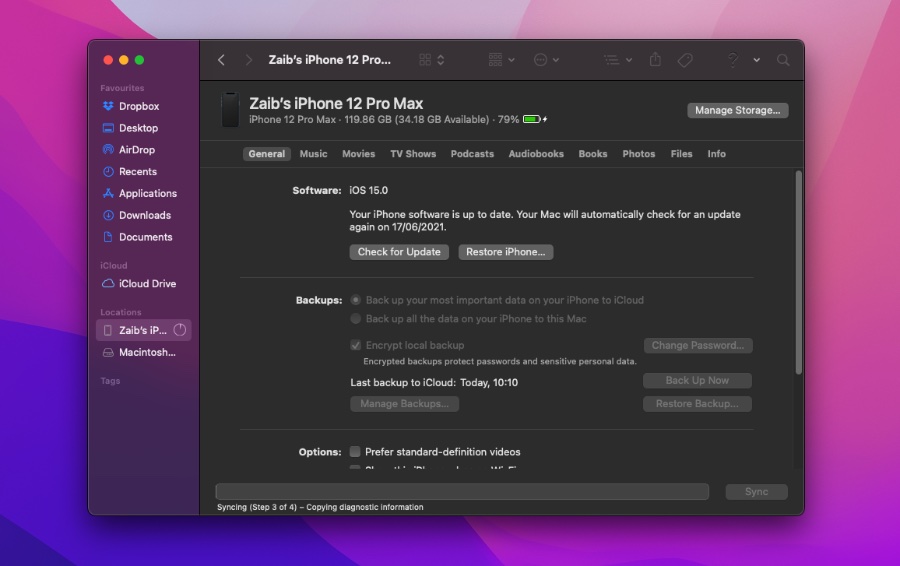
Paso 1: Cree una copia de seguridad de iCloud de su dispositivo. Es necesaria una copia de seguridad de iCloud ya que las copias de seguridad de iTunes creadas en iOS 15 no se pueden restaurar en iOS 14. Puede hacer una copia de seguridad de su dispositivo yendo a Configuración – & gt; Toque su nombre – & gt; iCloud – & gt; iCloud Backup – & gt; Retroceda ahora .
Paso 2: Ahora coloque su dispositivo en modo Recuperación siguiendo estos pasos.
iPhone 8 o posterior: Presione y suelte el botón Subir volumen. Luego presione y suelte el botón de reducción de volumen. Ahora mantenga presionado el botón lateral hasta que aparezca la pantalla del modo de recuperación.
iPad Pro 2018 o posterior: Presione y suelte el botón Subir volumen. Luego presione y suelte el botón de reducción de volumen. Ahora mantenga presionado el botón Arriba hasta que aparezca la pantalla del modo de recuperación.
iPhone 7 y iPhone 7 Plus: Mantenga presionados los botones Suspender y bajar volumen simultáneamente. Mantenga presionados los botones incluso cuando el dispositivo muestre el logotipo de Apple. Suelte después de ver la pantalla del modo Recuperación.
iPhone 6s o anterior y iPads con botón de inicio: Mantenga presionados los botones de Suspensión y Inicio al mismo tiempo. Mantenga los botones presionados incluso cuando aparezca el logotipo de Apple. Suelte después de ver la pantalla del modo Recuperación.
Paso 3: Use un cable USB para conectar su iPhone a su computadora e inicie Finder. Abra iTunes en caso de que esté utilizando una PC con Windows.
Paso 4: Abra la página Resumen y haga clic en el botón Restaurar. Al hacer clic en Restaurar iTunes / Finder, descargará automáticamente iOS 14.6 o iPadOS 14.6 y lo instalará.
Nota: También puede instalar manualmente iOS 14.6 o iPadOS 14.6 descargando el archivo iOS 14.6 IPSW disponible aquí. Después de descargar el archivo, presione la Opción (Mac) o Mayús (Windows) mientras presiona el botón Restaurar en el paso 4. Desde el punto de ventana abierto hasta el archivo IPSW que ha descargado. Hacerlo iniciará el proceso de restauración e instalación de iOS 14.6.
Paso 5: Una vez que se haya instalado iOS 14.6 en su iPhone, iPad o iPod touch, puede configurar el dispositivo y restaurar la copia de seguridad de iCloud en él.
Ahí van amigos, así es como pueden degradar fácilmente y iOS 15 beta power iPhone o iPad a iOS 14.6.
Si tiene alguna pregunta sobre esta guía, infórmenos en los comentarios a continuación.
Tags: feat Tutoriales Apple iOS 14.6 iOS 15 beta iPad iPhone iPod touch tips tutorial

Marcos Robson es redactor autónomo de Tech&Crumb y redacta los temas de seguridad, privacidad, libertad de información y cultura hacker (WikiLeaks y criptografía). Actualmente trabaja en en Nueva York (Wired).






